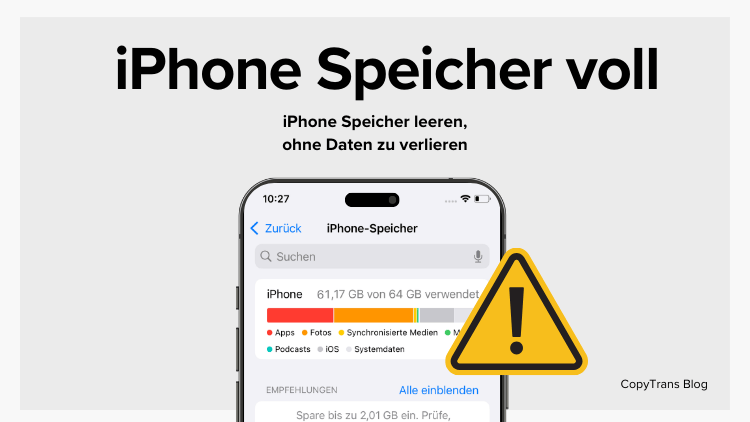
Erst genießen wir unsere neuen iPhones mit frischem Speicher, aber mit der Zeit sammeln sich die Daten so, dass die iPhone Leistung nachlässt. Wenn iPhone Speicher voll ist, soll man erst prüfen, welche Daten den größten Platz rauben. Am häufigsten sind unsere Fotos und Videos für den vollen Speicher verantwortlich. Aber bei der intensiven Nutzung des Geräts nehmen die Systemdaten einen großen Teil des freien Speichers weg.
Wenn die Lösung für Fotos und Videos ziemlich klar ist, dann ist die Frage mit Systemdaten nicht selbsterklärend ist. In diesem Artikel zeigen wir, wie man iPhone Speicher leeren kann, ohne Daten zu verlieren. Dabei verraten wir, was die Systemdaten beinhalten, und wir wir diese verkleiner können.
iPhone Speicher anzeigen
Um zu verstehen, welche Daten den Speicherplatz belegen, gehen Sie zu Einstellungen > Allgemein > iPhone-Speicher.
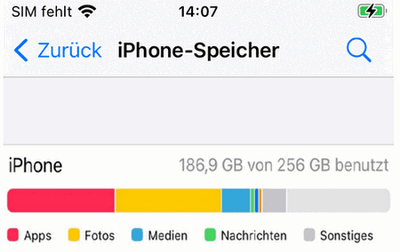
Am Bildschirm oben wird eine Balke angezeigt, die den gesamten iPhone Speicherplatz darstellt. So sieht man, was am meisten den Speicher auf iPhone zieht. Unten werden alle Apps aufgelistet, die nach belegter Größe sortiert sind. Ganz unten findet man Info zu iOS und Systemdaten. Die letzten beinhalten Cache, Protokolle und andere Ressourcen, die vom System verwendet werden. Diese Daten können ziemlich unangenehm viel Platz wegnehmen.
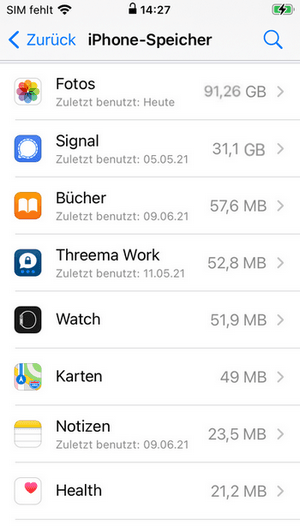
iPhone Speicher leeren
→ Fotos und Videos bereinigen
Am schnellsten kann man iPhone entmüllen, indem man Fotos und Videos bereinigt.
Hier sind die ersten Schritte, die man gehen soll:
1. Zuletzt gelöschte Fotos endgültig löschen. Alle Fotos und Videos, die Sie in der Foto-Mediathek gelöscht haben, landen im Ordner „Zuletzt gelöscht“: Fotos-App > Unter „Sonstige“ > der Ordern „Zuletzt gelöscht“.
Klicken Sie oben auf „Auswählen“ > dann auf drei Punkte unten > auf „Alle löschen“.
2. Duplikate löschen. Auch hier unter „Sonstige“ werden Duplikate angezeigt. Diese lassen sich mit einem Klick zusammenführen. Eine Kopie mit den relevanten Metadaten und und der höchsten Qualität wird behalten. Die andere Kopie wird in den Ordner „Zuletzt gelöscht“ verschoben.
3. Es bleiben aber noch viele Fotos und Videos, die den freien Speicher belegen. In diesem Fall lohnt es sich die Daten auf PC zu übertragen.
Hinweis für die iCloud-Nutzer:
wenn Sie Ihre Fotos mit der iCloud synchronisieren (Einstellungen > Ihr Name > iCloud > Fotos), dann bleibt Ihnen leider nichts anderes, als iCloud Speicher zu erweitern bzw. mehr iCloud Speicher zu kaufen. Wenn Sie aber auf iCloud verzichten möchten, können Sie Ihre iCloud Fotos mit einem Klicke auf PC herunterladen und dann alle Ihre Fotos in der iCloud löschen. Danach kann man das Abo kündigen.
Wie das Ganze schrittweise geht, finden Sie in dem Artikel: iCloud Speicher leeren – Fotos retten.
Wenn Sie aber Ihre Fotos direkt auf iPhone speichern, lohnt es sich eine Sicherungskopie aller Fotos und Videos auf dem PC ab und zu zu machen.
Am einfachsten geht es mit CopyTrans Photo, weil
◾ das Programm ein Backup aller Fotos und Videos mit einem Klick erstellt
◾ beim späteren Backup nur die neu hinzugefügten Daten gespeichert werden, also keine Duplikate mehr!
◾ Albenstruktur berücksichtigt wird
◾ Metadaten wie Aufnahmeort und -Datum beim Übertragen behalten bleiben
◾ HEIC-Fotos in JPG gleich beim Kopieren konvertiert werden, also man kann Fotos am Windows-PC gleich anschauen
◾ kein Internet nötig ist
Das Programm ist klar gestaltet und sofort intuitiv: links werden iPhone Fotos und Videos angezeigt, rechts sind die PC-Daten zu sehen.
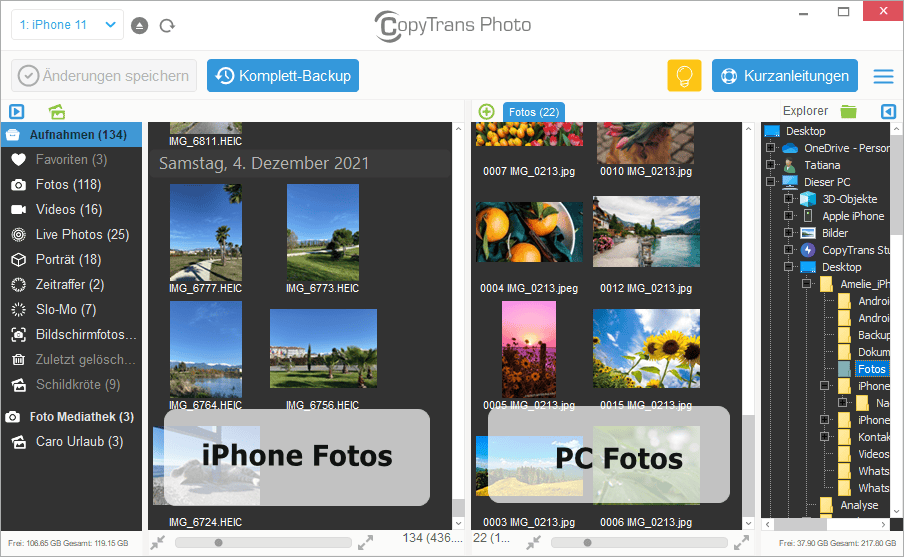
Markieren Sie die gewünschten Daten und ziehen Sie diese per Drag und Drop auf die andere Seite. Alternativ kann man alle Fotos und Videos auf PC sichern, indem man auf „Komplett-Backup“ klickt. Vergessen Sie bitte nicht auf den Button „Änderungen speichern“ zu klicken, um… die Änderungen zu speichern.
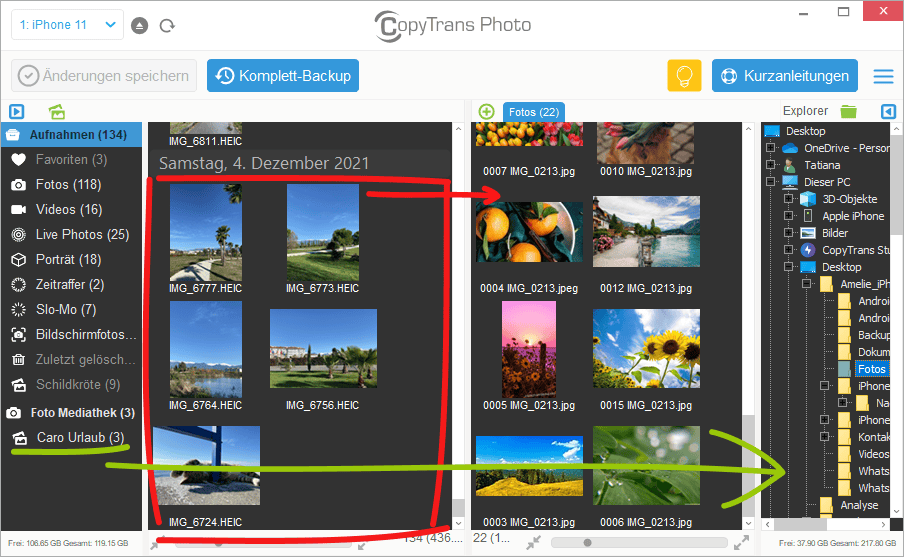
WICHTIG:
Nachdem Sie Ihre Daten auf PC gespeichert haben, können Sie diese Fotos und Videos auf iPhone direkt in CopyTrans Photo löschen. Das ist viel übersichtlicher als auf dem Smartphone. Dabei lassen sich Fotos im Programm unterschiedlich sortieren, was den Löschvorgang auch erleichtern kann.
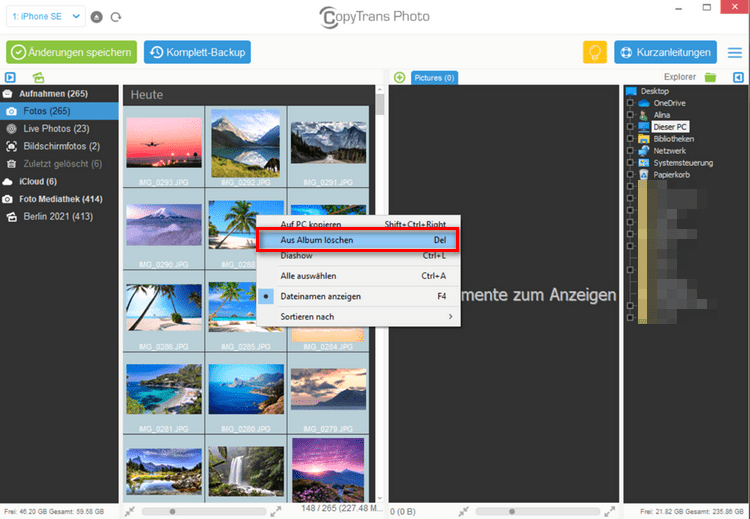
>> Alle CopyTrans Photo Anleitungen auf einen Blick.
iPhone Speicher bereinigen
→ Musik, Hörbücher, Klingeltöne, Podcasts auf PC speichern
Manchmal kann Musik ziemlich viel Speicher fressen. Mit dem Programm CopyTrans kann man alle Musiktitel inkl. Playlisten, Hörbücher, Klingeltöne und Podcasts auf Computer mit einem Klick speichern.
Starten Sie CopyTrans, markieren Sie die gewünschten Titel, klicken Sie auf „Manuelles Backup“, dann auf das Ordner-Symbol. Nachdem Sie den Speicherordner ausgewählt haben, werden alle Daten auf PC gespeichert. 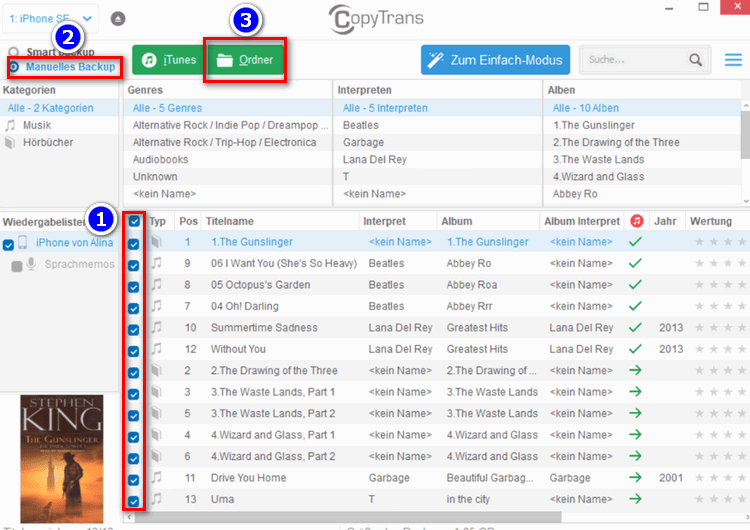
>> Alle CopyTrans Anleitungen auf einen Blick.
iPhone Speicher aufräumen
→ WhatsApp-,Threema-,Viber-Chats und SMS verkleinern
Wir nutzen Messengers jeden Tag, so sammeln sich viele Daten, die wir nicht gern löschen möchten.
Wenn aber Chats zu viel Speicher rauben, muss man schnell handeln. In Einstellung wird angeboten, große Medien und Chats zu entfernen. Was aber wenn man die Chats und dazu gehörigen Medien nicht löschen will?
In diesem Fall soll man erst die gewünschten Chats auf PC speichern. Mit CopyTrans Contacts hat man zur Auswahl mehrere Formate: Word, Excel, HTML, PDF und mehr. Nachdem die Chats auf PC sicher gespeichert sind, kann man diese vom iPhone entfernen und dabei mehr freien iPhone Speicher zu schaffen.
Das Programm CopyTrans Contacts ist einfach zu bedienen und hat viele Funktionen.
Starten Sie CopyTrans Contacts und klicken Sie auf das Nachrichten-Symbol, um alle Chats anzuzeigen. Markieren Sie die gewünschten Chats (oder auch nur bestimmte Nachrichten) und klicken Sie auf „Ausgewählte exportieren“.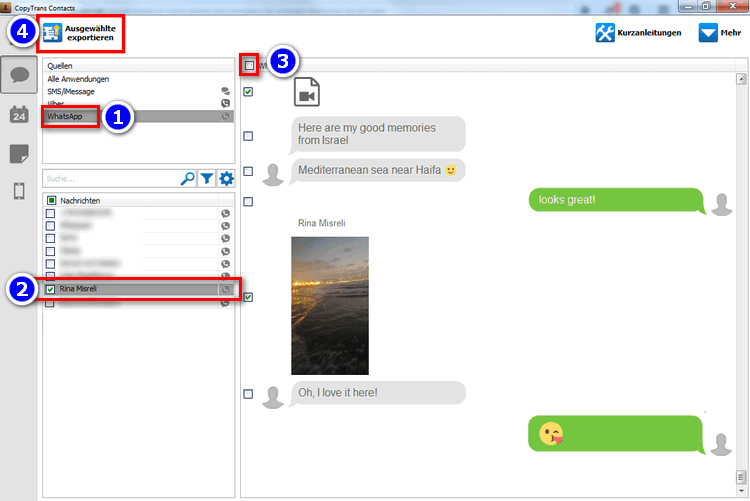
Ihnen werden verschiedene Formate zum Exportieren angeboten. Wählen Sie das passende Format und den Speicherordner. Die gewünschten Chats finden Sie dann in dem PC-Ordner. 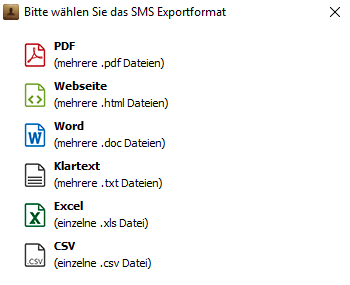
>> Alle CopyTrans Contacts Anleitungen auf einen Blick.
Speicherplatz freigeben iPhone
→ App-Dokumente auf iPhone löschen
Wenn Sie gerne Dokumenten-Apps aus dem App Store nutzen, dann kann es sein, dass die Daten sich in den Apps schnell sammeln. Es ist aber nicht möglich eine Übersicht über alle Dokumente in den Apps direkt auf iPhone zu bekommen. Es ist auch ziemlich mühsam alle Apps durchzugehen, um die Daten drin zu prüfen.
Man kann aber alle App-Dokumente von iPhone auf dem PC anzeigen, die größten Speicherfresser finden und löschen. Das ermöglicht CopyTrans Filey.
Starten Sie das Programm und klicken Sie auf „Alle Daten“. Hier wird eine Liste aller Dokumente angezeigt, die in den Drittanbieter-Apps gespeichert sind.
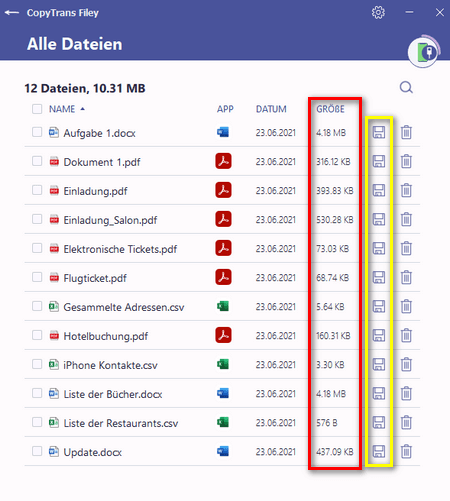
Sortieren Sie alle Daten nach Größe, um die größten Speicherfresser zu finden. Bevor Sie aber diese löschen, können Sie die Daten auf PC speichern. 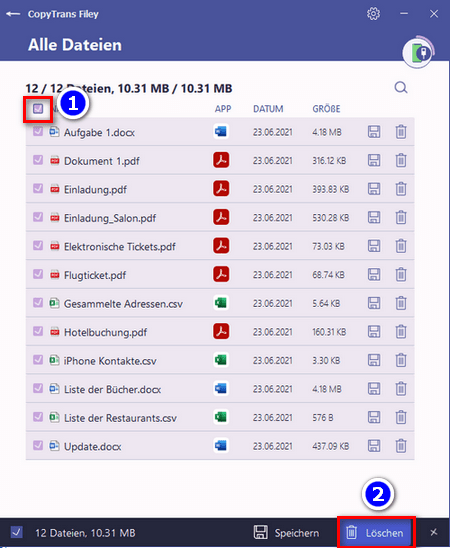
>> Alle CopyTrans Filey Anleitungen auf einen Blick.
→ Unnötige Apps auf iPhone löschen
Da ein Großteil der Apps kostenlos aus dem App Store geladen werden kann, so werden viele unnötige Apps am iPhone installiert. Viele davon werden sehr selten oder überhaupt nicht benutzt. Diese Apps nehmen aber ziemlich viel Speicherplatz ein, eben darum überprüfen Sie Ihre Apps und deinstallieren Sie die selten brauchbaren Apps manuell.
Um die Apps direkt auf Ihrem iPhone zu löschen, halten Sie einfach mit dem Finger eine beliebige App gedrückt, bis eine Tabelle erscheint, in der Sie auf „App entfernen“ tippen. Bestätigen Sie bei der Aufforderung noch mit „App Löschen“.
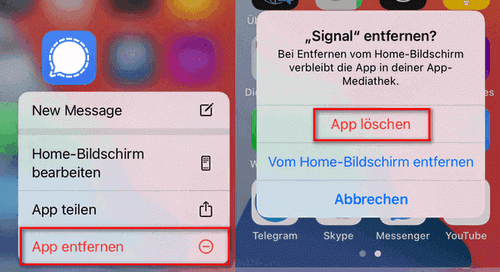
iPhone Speicher optimieren
→ Systemdaten löschen
Die Systemdaten auf dem iPhone sind Informationen, die von verschiedenen Programmen auf dem Gerät verwendet werden. Dazu gehören Einstellungen, Funktionen, Programme und temporäre Dateien.
Die Größer dieser Systemdaten ändert sich ständig und hängt davon ab, wie intensiv man das Gerät nutzt. Erst werden temporäre Daten im Ordern „Systemdaten“ angelegt. Wenn diese Dateien für den Betrieb des Betriebssystems nicht mehr nützlich sind, werden sie automatisch gelöscht.
Das Problem dabei ist, dass der Nutzer nicht weiß, welche Dateien zur Kategorie „Systemdaten“ gehören, und hat daher keine Möglichkeit, sie selbständig zu löschen.
Es gibt aber ein paar Tricks, wie man Systemdaten verkleinern kann:
1. Safari-Cache leeren. Gehen Sie zu Einstellungen > Apps > Safari > klicken Sie „Verlauf und Webseitendaten löschen“.
HINWEIS: Vergessen Sie aber nicht alle wichtigen Links bzw. Seiten zu speichern, damit sie nach dem Chache-Leeren nicht verlorengehen. 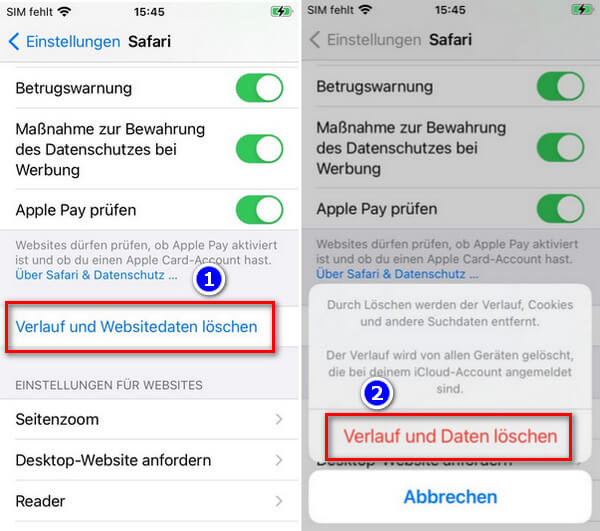
2. Die Einstellungen der Nachrichten-App ändern. Gehen Sie zu Einstellungen > Apps > Nachrichten > Nachrichten behalten > wählen Sie, wie lange Ihre Nachrichten aufbewahrt werden müssen: 30 Tage, 1 Jahr oder unbegrenzt. Sie können zum Beispiel auf „30 Tage“ ändern, um die Daten zu reduzieren.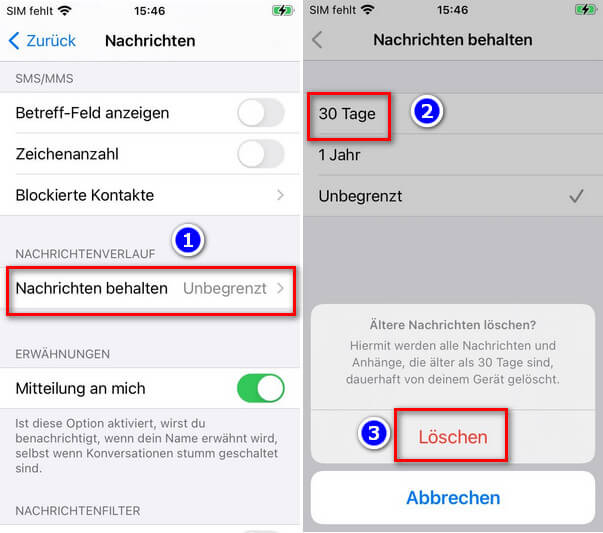
TIPP: Mehr zum Thema finden Sie im Artikel iPhone Systemdaten löschen.
iPhone Speicher frei machen
→ iPhone komplett leeren
Wenn Sie aber Ihr iPhone komplett leeren wollen, dann gehen Sie zu Einstellungen > Allgemein > Zurücksetzen > Alle Inhalte und Einstellungen löschen. In diesem Fall wird Ihr iPhone in den Werkzustand versetzt:
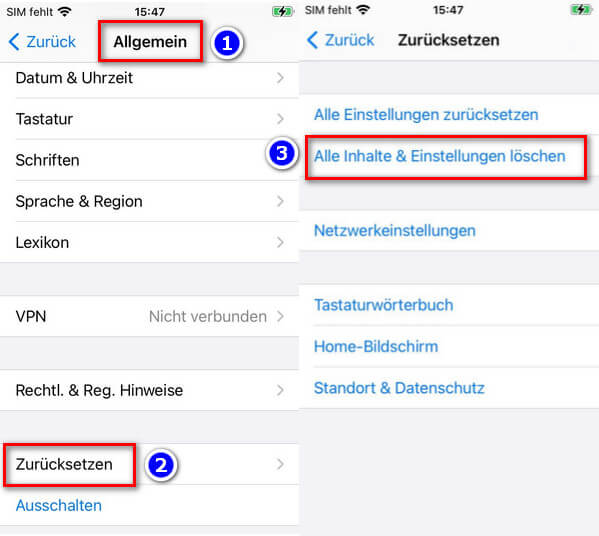
TIPP: Um Ihre Daten nicht zu verlieren, vergessen Sie bitte nicht, erst ein Backup Ihrer Daren zu erstellen. Mit CopyTrans Shelbee können Sie alle Ihre iPhone-Daten mit einem Klick auf dem PC oder auf einer Festplatte sichern. 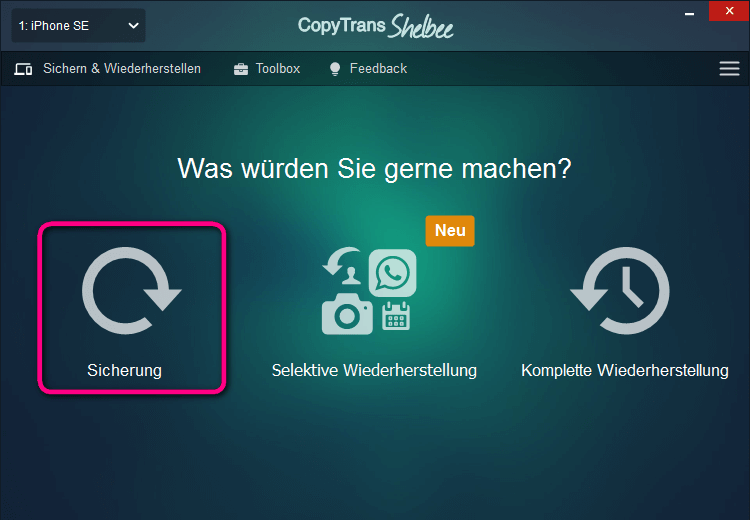
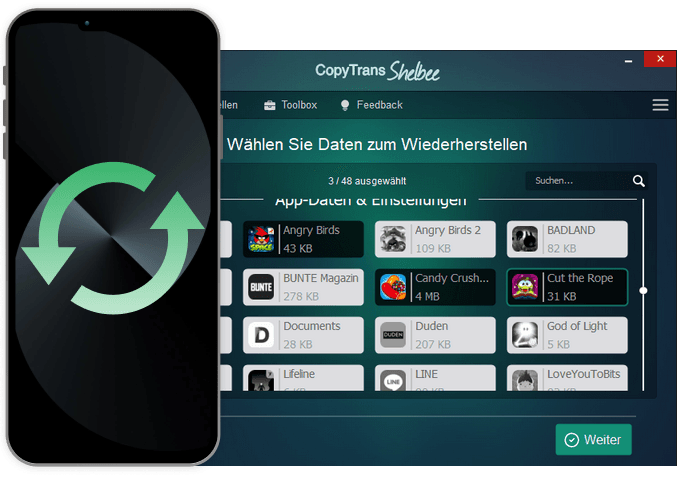
Das Backup-Programm hat mehrere Vorteile, wie
◾ der Speicherort kann manuell ausgewählt werden (auch auf der externen Festplatte)
◾ das Programm kann den Speicherort für iTunes-Backups dauerhaft ändern
◾ die Software erstellt inkrementelle Backups (es werden nur die neu hinzugefügten Daten gesichert)
◾ Apps werden mitgesichert, so können Sie Ihre Lieblingsapps später wiederherstellen, wenn diese von App Store gelöscht werden
◾ das Backup wird nach Fehlern überprüft (validiert)
HINWEIS: CopyTrans Shelbee wird kostenlos genutzt. Nur einige einzigartige Funktionen, die keine andere Software inkl. iTunes anbietet, brauchen die kostenpflichtige Freischaltung.
Weitere hilfreiche Anleitungen finden Sie unter:
- iPhone Speicherplatz schaffen: auf PC alle iPhone Bilder sichern
- 8 Wege: Bilder von iPhone auf PC
- iPhone WhatsApp Nachrichten sichern